文章详情页
excel怎么截图?excel截图快捷键分享
浏览:97日期:2022-10-25 17:06:27
excel怎么截图,相信有很多小伙伴对此存在疑惑,接下来就跟着好吧啦网小编一起了解一下excel截图快捷键分享吧!

2007excel怎么截图
1、打开表格,选中要截图的部分;
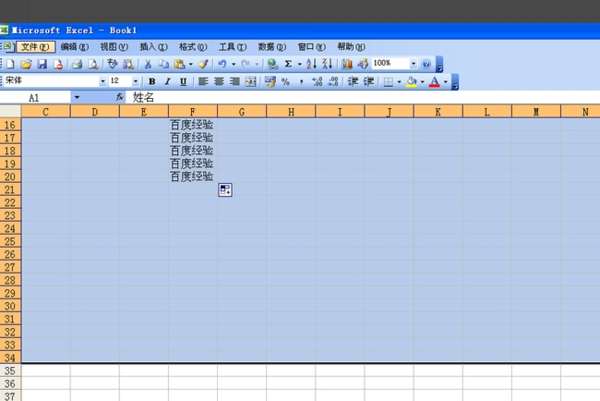
2、按住【Shift】键,点击【编辑】,点击【复制图片】;
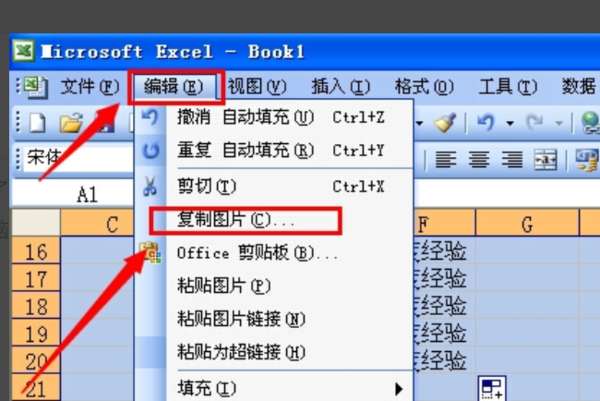
3、点击【确定】;
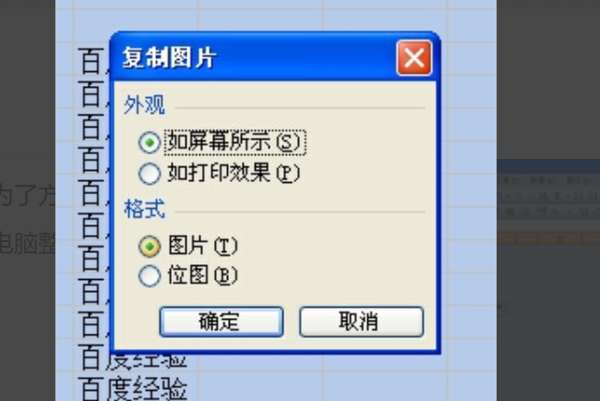
4、点击【编辑】,点击【粘贴】;
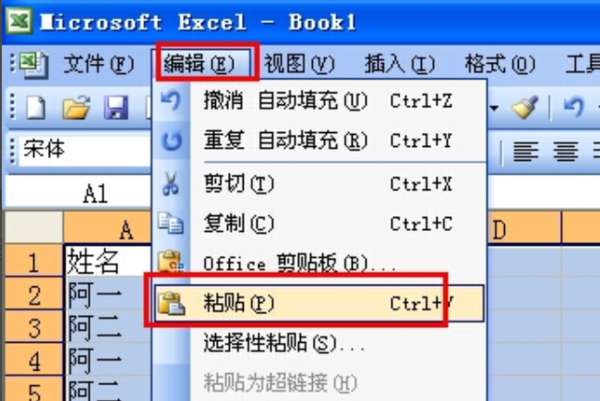
5、然后我们选中的部分就会变成图片形式了;
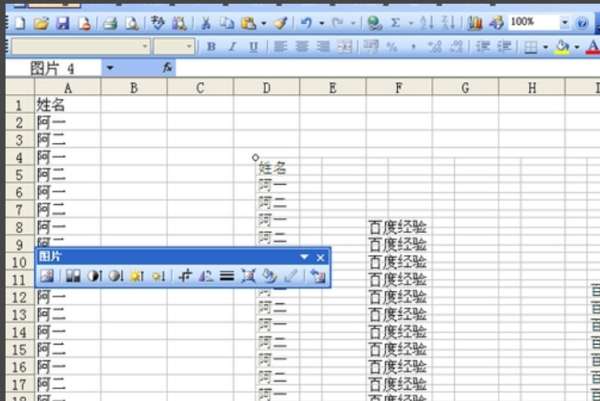
6、点击【文件】,点击【另存为网页】;
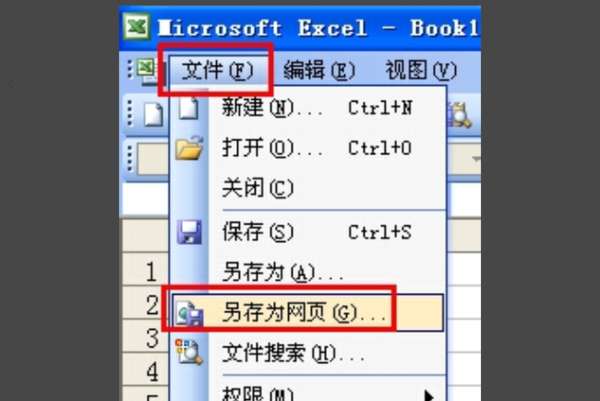
7、选择文件保存的路径;
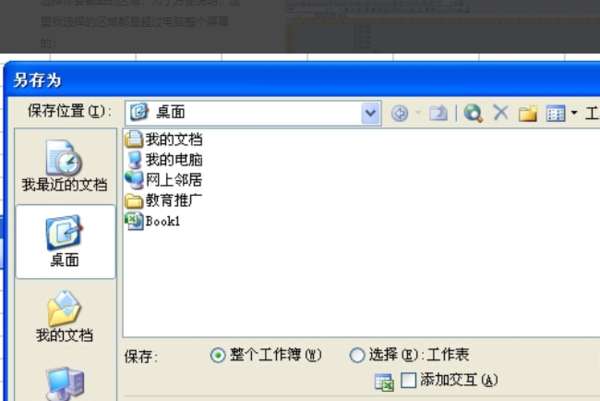
8、在电脑上找到文件存的位置,打开其中一个文件夹;
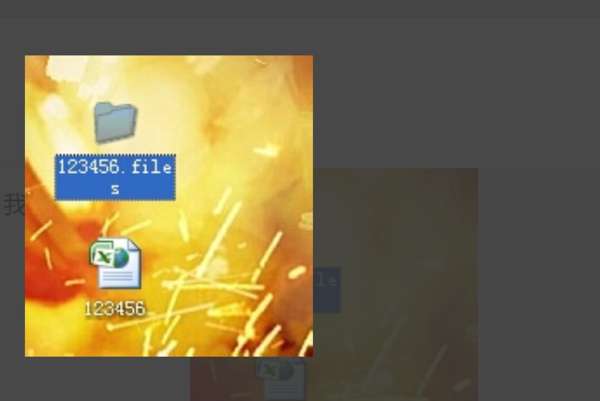
9、文件夹中的图片就是Excel2007 的截图。
excel相关攻略推荐:
excel如何显示隐藏单元格_excel显示隐藏单元格方式一览
excel灰色区域怎么取消 excel灰色区域取消流程一览
excel页码如何打印 打印页码操作技巧分享
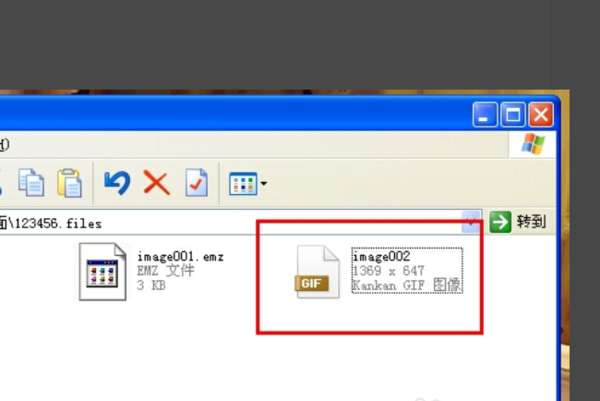
上文就是小编为您带来的excel截图快捷键分享,你学会了吗?若还有疑问请多多关注IE浏览器中文网站excel专区!
标签:
excel
相关文章:
排行榜

 网公网安备
网公网安备